KontrolPack을 사용하여 네트워크를 통해 컴퓨터 연결/제어

KontrolPack을 사용하여 네트워크의 컴퓨터를 손쉽게 제어하세요. 서로 다른 운영 체제를 사용하는 컴퓨터를 손쉽게 연결하고 관리하세요.
Gnome Builder는 Linux 운영 체제를 위한 강력한 Integrated Development Environment(IDE)입니다. 프로그래머가 Gnome 데스크탑에서 소프트웨어를 빌드하고 디버깅할 수 있는 다양한 기능을 제공합니다. Gnome Builder는 여러 프로그래밍 언어를 지원하며, 현대적인 사용자 경험을 제공합니다.
이 가이드에서는 다양한 Linux 배포판에서 Gnome Builder를 설치하는 방법을 안내합니다:
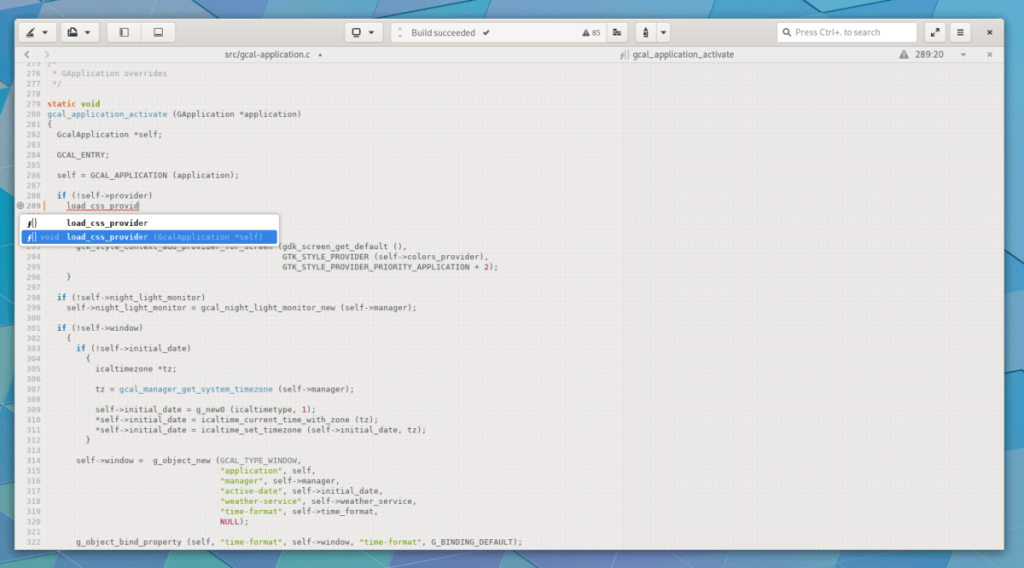
Ubuntu는 Gnome Builder를 "Ubuntu Universe" 소프트웨어 저장소를 통해 설치할 수 있습니다. 아래 단계에 따라 설치하세요:
sudo add-apt-repository universesudo apt updatesudo apt install gnome-builder모든 데비안 버전(10, 9 및 Sid)에서 Gnome Builder는 "메인" 소프트웨어 저장소를 통해 설치할 수 있습니다. 다음 명령어를 사용하세요:
sudo apt-get install gnome-builder추가로, Gnome Builder의 최신 기능을 원하신다면 Flatpak 설치를 추천드립니다.
Arch Linux 사용자는 "Extra" 소프트웨어 저장소를 통해 Gnome Builder를 설치할 수 있습니다. 저장소가 활성화되어 있지 않은 경우 아래 단계를 따르세요:
sudo nano /etc/pacman.confsudo pacman -Syysudo pacman -S gnome-builder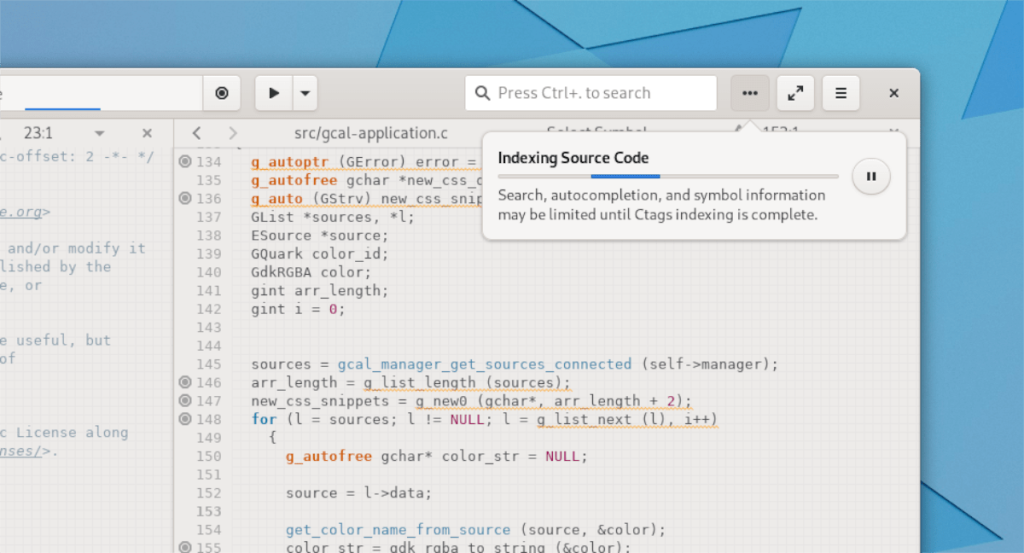
Fedora는 기본적으로 Gnome Builder를 포함하고 있을 수 있습니다. 설치가 되어 있지 않다면 아래 명령어로 설치하세요:
sudo dnf install gnome-builder -yOpenSUSE는 기본적으로 Gnome Builder가 설치되어 있지 않지만, 아래와 같은 방법으로 설치할 수 있습니다:
sudo zypper install gnome-builderFlatpak을 사용하면 다양한 배포판에서 Gnome Builder를 쉽게 설치할 수 있습니다. 설치 방법은 다음과 같습니다:
flatpak remote-add --if-not-exists flathub https://flathub.org/repo/flathub.flatpakrepoflatpak install flathub org.gnome.Builder여기까지 Gnome Builder를 다양한 Linux 배포판에 설치하는 방법을 설명했습니다. 각 배포판에 따라 간단한 단계를 따라 Gnome Builder를 설치하여 효율적인 개발 환경을 구축해 보시기 바랍니다.
KontrolPack을 사용하여 네트워크의 컴퓨터를 손쉽게 제어하세요. 서로 다른 운영 체제를 사용하는 컴퓨터를 손쉽게 연결하고 관리하세요.
반복되는 작업을 자동으로 수행하고 싶으신가요? 버튼을 여러 번 수동으로 클릭하는 대신, 앱이 자동으로 실행되도록 하면 더 좋지 않을까요?
iDownloade는 BBC iPlayer 서비스에서 DRM 없는 콘텐츠를 다운로드할 수 있는 크로스 플랫폼 도구입니다. 두 영상 모두 .mov 형식으로 다운로드할 수 있습니다.
우리는 Outlook 2010의 기능을 매우 자세히 다루었지만 2010년 6월 이전에는 출시되지 않으므로 Thunderbird 3를 살펴볼 시간입니다.
누구나 가끔은 휴식이 필요합니다. 흥미로운 게임을 찾고 있다면 Flight Gear를 한번 플레이해 보세요. 무료 멀티 플랫폼 오픈소스 게임입니다.
MP3 Diags는 음악 오디오 컬렉션의 문제를 해결하는 최고의 도구입니다. MP3 파일에 태그를 지정하고, 누락된 앨범 커버 아트를 추가하고, VBR을 수정할 수 있습니다.
Google Wave와 마찬가지로 Google Voice는 전 세계적으로 큰 화제를 불러일으켰습니다. Google은 우리의 소통 방식을 바꾸는 것을 목표로 하고 있으며,
Flickr 사용자가 사진을 고화질로 다운로드할 수 있는 도구는 많지만, Flickr Favorites를 다운로드할 수 있는 방법이 있을까요? 최근에
샘플링이란 무엇입니까? 위키피디아에 따르면 "음반의 일부 또는 샘플을 가져와 악기나 기타 도구로 재사용하는 행위입니다.
Google 사이트는 사용자가 Google 서버에 웹사이트를 호스팅할 수 있도록 하는 Google의 서비스입니다. 하지만 한 가지 문제가 있습니다. 백업 기능이 내장되어 있지 않다는 것입니다.



![FlightGear 비행 시뮬레이터를 무료로 다운로드하세요 [재밌게 즐기세요] FlightGear 비행 시뮬레이터를 무료로 다운로드하세요 [재밌게 즐기세요]](https://tips.webtech360.com/resources8/r252/image-7634-0829093738400.jpg)





하늘 -
이런 설치 방법을 공유해주셔서 감사해요. 혹시 다른 개발 도구들도 추천해주실 수 있나요?
영수 -
이 포스팅 덕분에 너무 기쁩니다! 저도 이제 Linux에서 더 잘 사용할 수 있을 것 같아요! 고생하셨습니다
솔직한 친구 -
Gnome Builder를 설치하는 방법을 배워서 기쁩니다! 혹시 단점도 있나요? 궁금하네요
정후 -
설치하는 데 도움이 많이 되었습니다. 앞으로도 이런 유익한 정보 계속 부탁드려요!
철수 -
설치하면서 이런저런 오류가 많았는데, 이 블로그 덕분에 쉽게 넘어갔어요. 다음엔 다른 툴도 소개해주시면 좋겠어요
해리 -
설치하는데 도움이 정말 많이 됐어요! Gnome Builder를 통해 좀 더 나은 코딩 경험을 할 수 있을 것 같아요
현주 -
정말 좋은 정보네요! 혹시 Gnome Builder와 비슷한 다른 IDE도 추천해주실 수 있나요
상희 -
저도 Gnome Builder를 설치해보려고 했는데, 이 포스트 덕분에 쉽게 할 수 있을 것 같아요. 많은 도움 감사합니다
다영 -
Gnome Builder 설치 후 잘 되는데, 몇 가지 기능이 궁금해요. 혹시 사용법에 대한 글도 있나요?
짱구 -
Gnome Builder 설치 중에 문제 발생했었는데, 드디어 해결 방법을 찾았어요. 너무 기쁘네요!
태민 -
Gnome Builder 설치가 이렇게 간단하다니! 후기를 남길게요. 모든 개발자에게 추천해요!
소희 -
이 글 보고 Gnome Builder 설치해봤는데, 정말 괜찮네요. 프로그래밍할 때 편리할 것 같아요!
수민 -
Gnome Builder 설치하면서 도움 주셔서 감사합니다! 이제 나만의 프로젝트를 만들 수 있겠어요
지민 -
이 글을 보고 Gnome Builder를 설치했어요. 더 많은 정보가 필요한데 추가로 게시해주실 원참 없다면 좋겠어요
수연 -
이제서야 Gnome Builder를 설치해 보았는데, 왜 이제야 알았는지 아쉬워요. 정말 유용하네요
은비 -
설치 방법이 자세히 나와 있어서 정말 좋네요! 혹시 Gnome Builder의 설정 방법도 알 수 있을까요
리사 -
Gnome Builder 설치할 때 GUI 설정까지 설명해주시면 좋겠어요. 차후 업데이트 기대할게요
민호 -
이 글 덕분에 Gnome Builder 설치하는 방법을 알게 되었어요! 정말 유용한 정보에요. 감사합니다!
병남 -
설치가 간단하긴 한데, 사용법에 대한 설명도 추가해주시면 좋을 것 같아요.
미래 -
Gnome Builder 설치하는 글 감사합니다! 과거에 설정이 복잡했던 기억이 나네요. 이젠 간단하겠어요